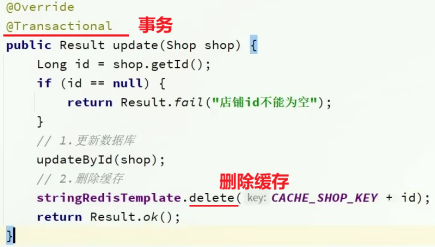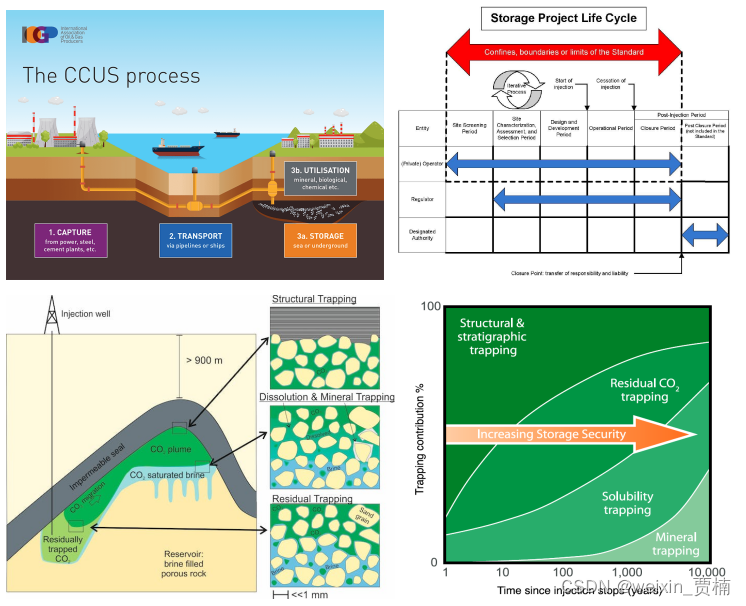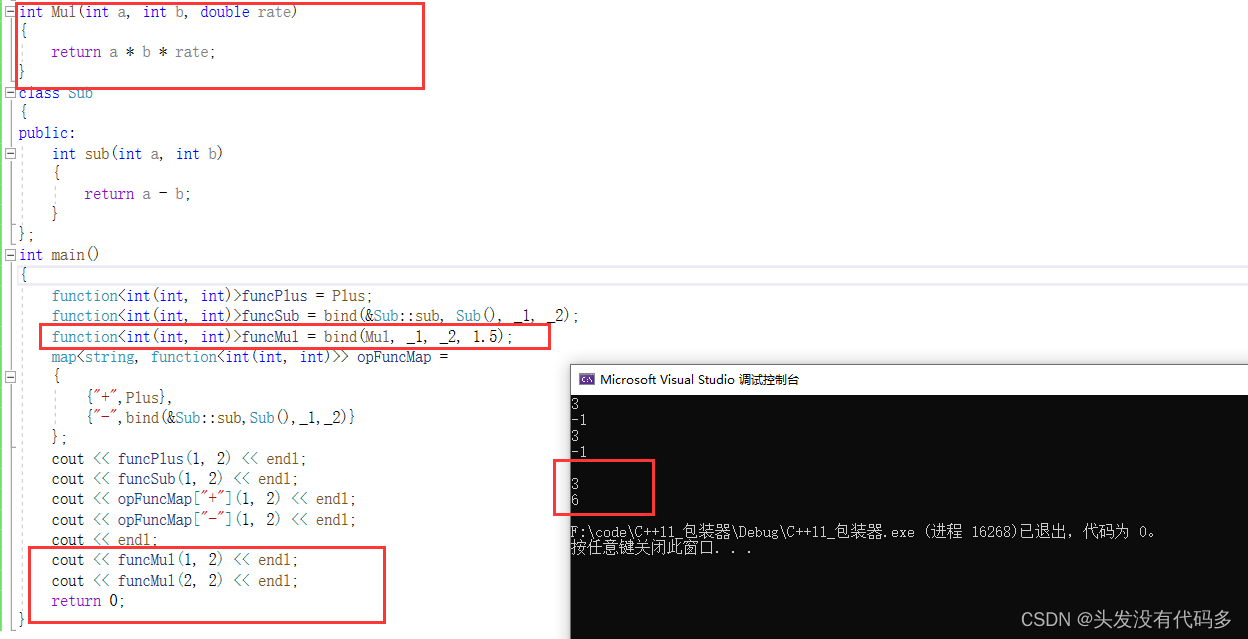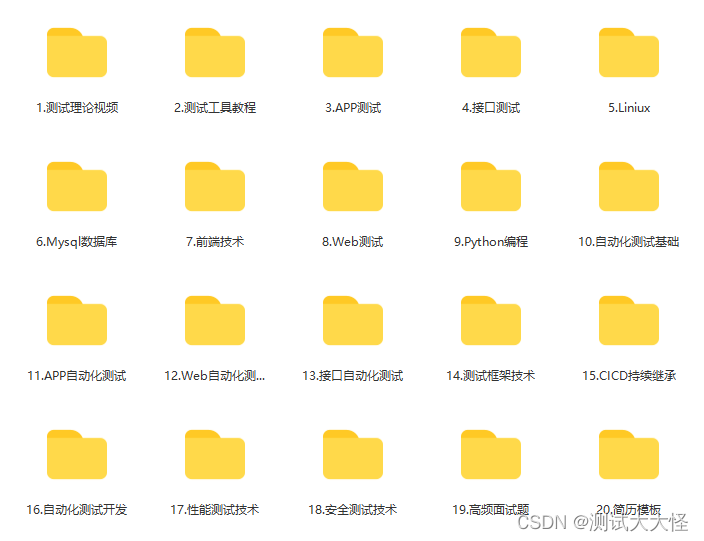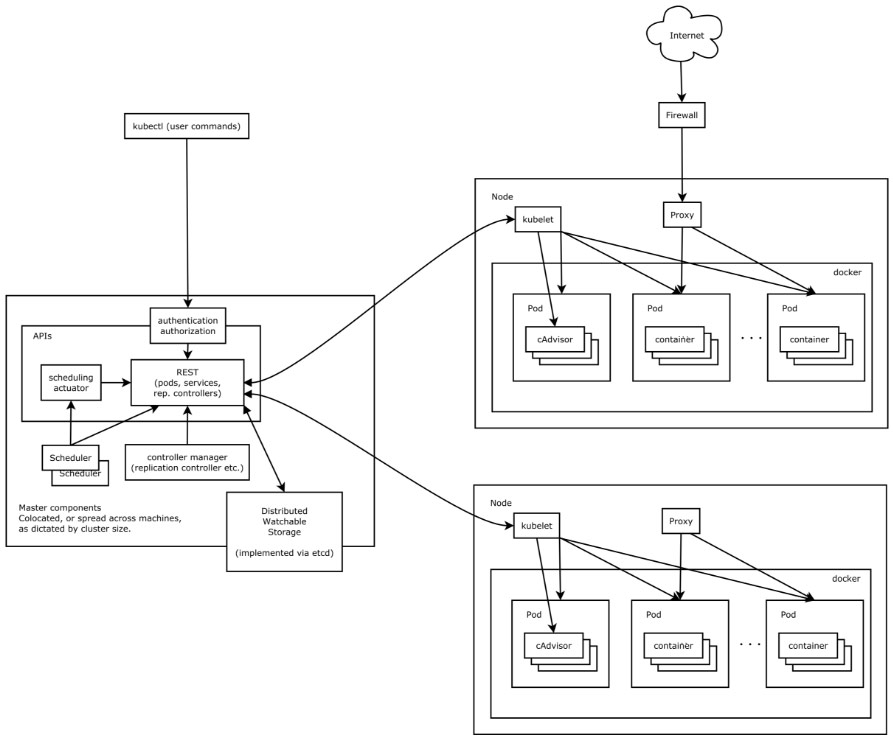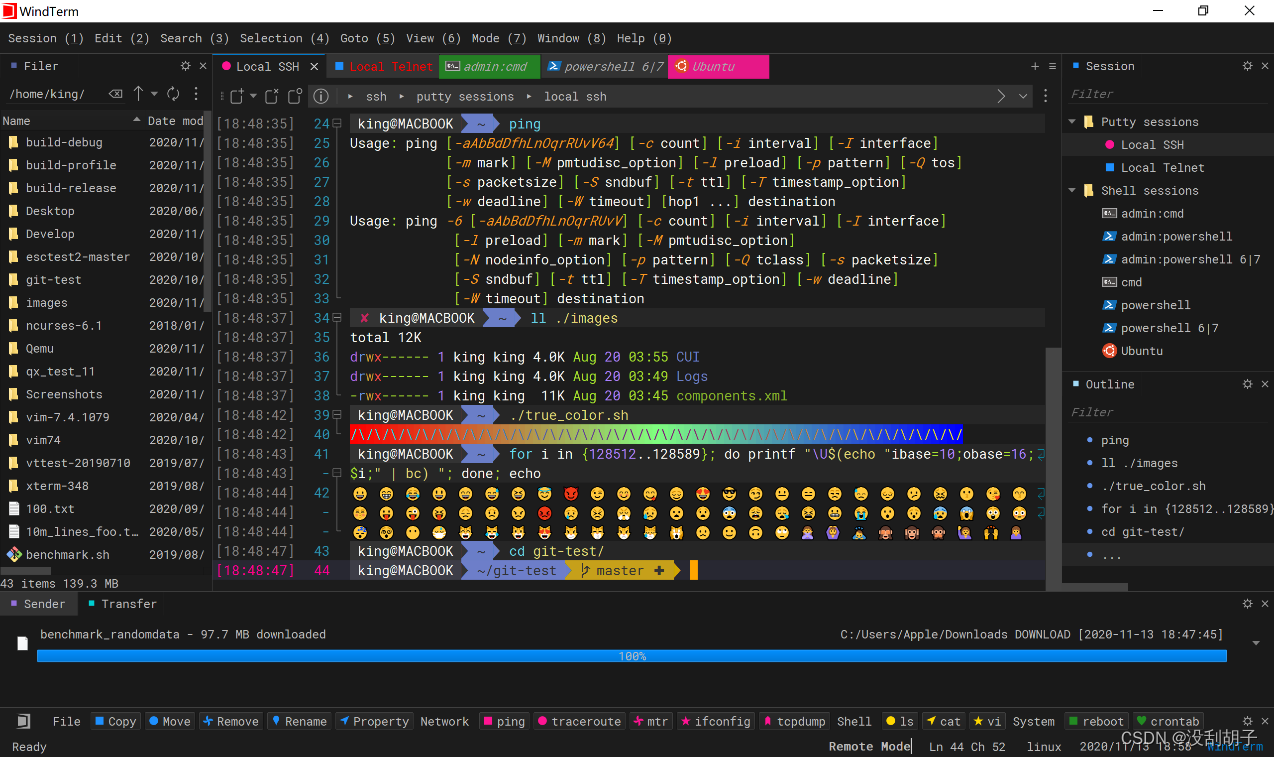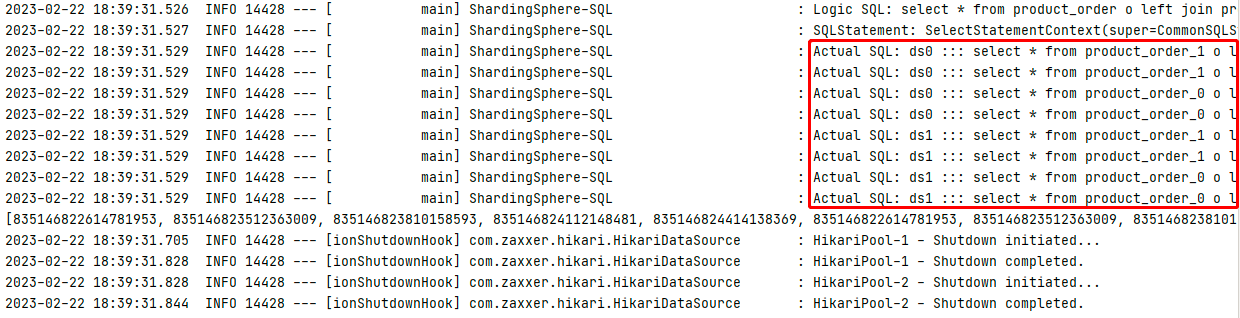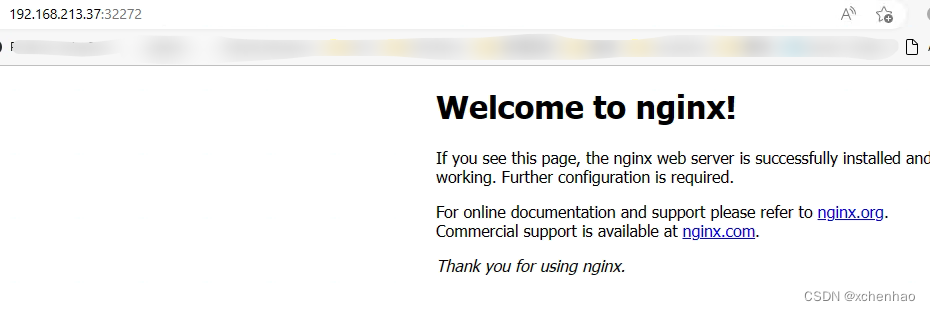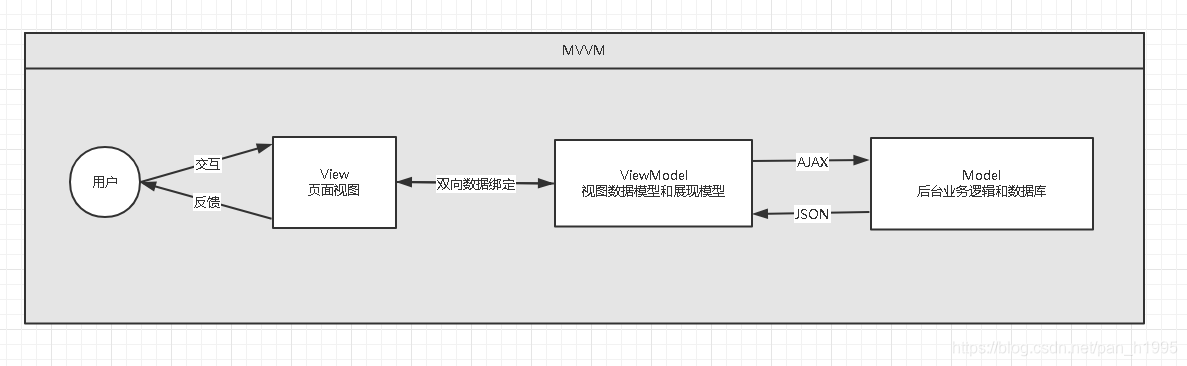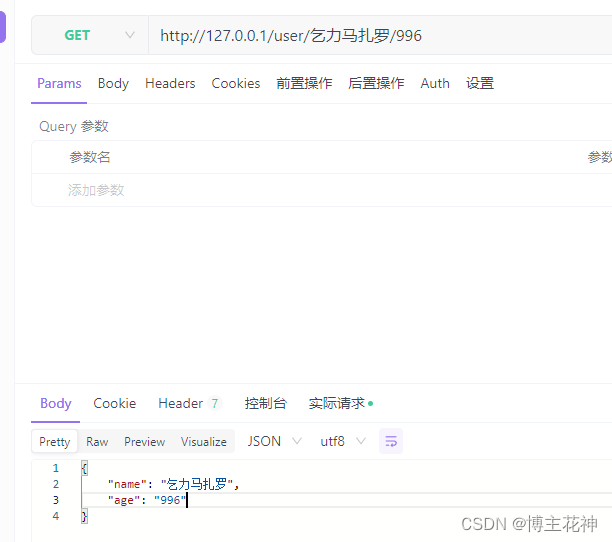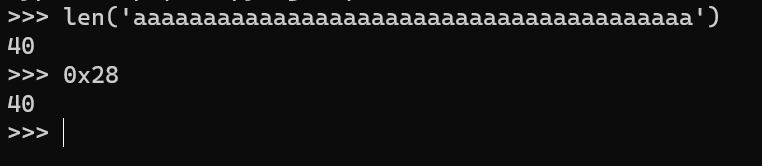有很多小伙伴有这个疑问,电脑自带的录屏放在哪里了?其实,电脑自带的录屏工具并不是所有电脑都要,具体要看你的电脑品牌和操作系统,Windows系统和Mac系统的电脑都自带了录屏工具,下面跟着小编一起来看看吧。

一、Windows系统电脑
如果小伙伴的电脑是Windows系统的电脑,并且恰好为Win10或者Win11,那么还不知道电脑自带的录屏放在哪里了的小伙伴,可以使用快捷键【Win+G】打开Xbox Game Bar。
Xbox Game Bar是内置于Windows操作系统的屏幕录制工具,易于操作且无需外部软件支持。但需要注意的是,该工具无法录制文件管理器和桌面等应用程序。

二、Mac系统电脑
如果小伙伴的电脑是Mac系统的电脑,不知道电脑自带的录屏放在哪里了,那么可以试试使用快捷键【Shift+Command+5】打开录制功能栏。
但需要注意的是,苹果电脑自带的录屏功能是无法在录制的过程中对画面进行编辑,且录制的视频默认保存格式是MOV格式,并非场景的MP4格式。

三、没有自带录屏软件的电脑
如果小伙伴不知道电脑自带的录屏放在哪里了,很有可能是因为电脑没有自带录屏软件。
小伙伴需要了解的是,并非所有的电脑都会自带录屏软件,可以选择下载第三方的专业录屏软件进行电脑录屏。
这里小编分享一款个人使用体验非常好的一款录屏软件,那就是数据蛙录屏软件。

数据蛙录屏软件支持多平台,不仅支持Windows操作系统,还支持Mac操作系统,可以让更多的小伙伴进行使用。
录制轻松愉悦,录制免费,对于录制时长没有任何限制,整个录制过程都是默认无水印进行录制的,无论是教育、还是工作或是娱乐,都可以做到起送录制,想录就录。
录制更加高清,数据蛙录屏软件支持录制高清画面,最高达到无损画质,可以让小伙伴的视频更加清晰,美观。

录制自由无限制,数据蛙录屏软件可以自由的设置录制区域,无论是全屏录制还是自定义区域录制,都可以让小伙伴更加自由的录制整个屏幕内容,不错过任何有价值的信息。
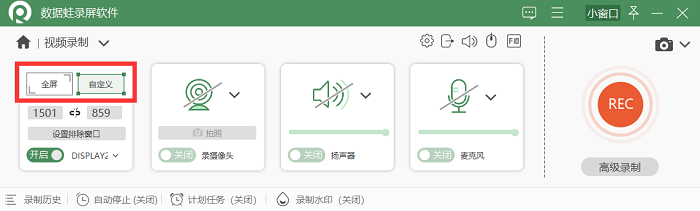
好了,以上就是小编分享的关于电脑自带的录屏放在哪里了的全部内容了。总的来说,根据电脑不同的操作系统,打开电脑自带录屏功能的方式也有所不同,有需要的小伙伴可以根据上面的内容进行查看哦!
往期回顾:
1、华为电脑录屏,3个方法,轻松录屏
2、苹果手机怎么拦截垃圾短信,亲测有效的方法,图文教学
3、无水印的电脑录屏软件,推荐这3款软件,2023年新版